
MIDIキーボードやソフトウェア音源が鳴らない、Cubaseを使っていて急に音が鳴らなくなったなど、その際は「インスペクター」の設定がおかしくなっている場合があります。
その他、音量を調整したり、音の位置を決めたりする際も、インスペクターで調整を行います。
今回は、このインスペクターの基本的な使い方の説明をしたいと思います。
※Cubase全バージョン対応の内容。
スポンサーリンク
このページの目次
インスペクターとは
音源の設定、音量調整や音の位置の調整、ミュートやソロ、その他音を細かく調整する際に使用する機能です。
下記5つのトラックは良く使用しますが、
- インストゥルメントトラック
- MIDIトラック
- オーディオトラックなどの
- FXチャンネルトラック
- グループチャンネルトラック
この中の、MIDIトラックで説明していきますね。
調整の仕方
下記画面がインスペクター
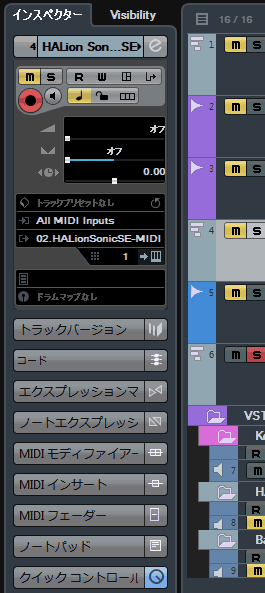
ボリューム
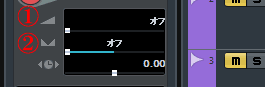
①のVolumeは、音量のことを言います。音楽をしている人にはなじみのある言葉です。
0(音量最小)~127(音量最大)の範囲で調整します。
パンポット
②のPANは、音の位置のことを言います。音を右へ振ったり左へ振る機能を言います。
MIDIインプット
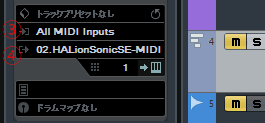
③は、ALL MIDI INPUTSになっているか確認してください。信号の入力部分です。未接続になっているとMIDIキーボードなどの音が鳴りません。
※鍵盤の音が鳴らない際に確認する場所
MIDIアウトプット
④は、Halion Sonic SeやGroove Agentなどソフトウェア音源を選択する所です。
未接続や、Microsoft GS Wavetable Synthなど音源名になっていないと音が鳴りません。
※ソフトウェア音源がならない際に確認する場所
MIDIチャンネル
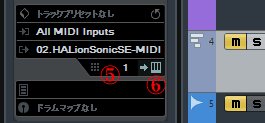
⑤は、Halion Sonic Seなどのマルチ音源を使用する際に設定するところ。
1~16チャンネルで設定します。
下記、Halion Sonic Se画面の左部分の番号と合わせることで、番号に出している音色が鳴らせます。ここは理解が大切です。
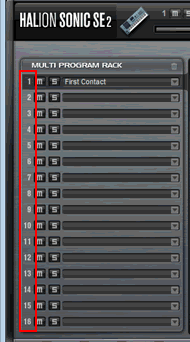
VSTインストゥルメント
⑥は、音源を表示したり非表示にしたりします。
例えば、Halion Sonic Seなどを使用している際は、クリックすると音源の画面が
表示され、再度クリックすると、画面が消えます。
まとめ. 音が鳴らないなどのトラブルはまずはここを確認
今回は、必ず使用する大切な部分のみの説明をしました。
音の管理をするインスペクター設定を間違えると、音が出なくなったり、音が正しくならなくなりますので、しっかりと覚えてくださいね。
【関連】Cubaseでソフトウェア音源やエフェクトプラグインが読み込めない。
【関連】VSTコネクションの設定をしよう